O erro Serviços de áudio que não responde no Windows 10 geralmente deixa os usuários de PC se perguntando o que deu errado em seus computadores. Você pode encontrar abaixo os métodos para corrigir esse erro.
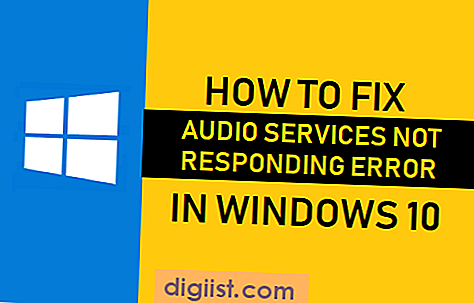
Serviços de áudio não respondem a erro no Windows 10
O erro Serviços de áudio que não responde é gerado pelo Solucionador de problemas de áudio do Windows, que geralmente é executado sempre que o Windows não consegue interagir com os Dispositivos de áudio do seu computador.
Esse erro pode ser causado por vários motivos, desde o Windows Audio Services sem resposta ou interrompido até o Audio Device Drivers ficando desatualizado ou corrompido.
1. Verifique as configurações de privacidade do Windows
Os Serviços de áudio que não responderem a erros no seu computador podem ser devidos ao Apps não conseguir acessar o microfone no seu computador.
Clique no botão Iniciar> Ícone Configurações> na tela Configurações, clique na guia Privacidade.

Na tela de privacidade, clique em Microfone no menu lateral e verifique se o Microfone tem acesso ao seu computador. Caso contrário, clique em Alterar e permita que o microfone acesse seu computador.

2. Inicie o serviço de áudio do Windows e os componentes de áudio
Como mencionado acima, o Serviço de Áudio do Windows às vezes pode deixar de responder ou ficar desabilitado em um computador com Windows.
Clique com o botão direito do mouse no botão Iniciar e clique em Executar no menu que aparece.

Na janela Executar comando, digite services.msc e clique no botão OK

Na tela Serviços, clique com o botão direito do mouse em Áudio do Windows e clique na opção Iniciar, caso descubra que o serviço não está sendo executado.

Em seguida, clique com o botão direito do mouse em Windows Audio novamente e, desta vez, clique em Propriedades. Na tela Propriedades de áudio do Windows, defina o “Tipo de inicialização” para Automático.

Na mesma tela, verifique se o Windows Audio Endpoint Builder, o RPC EndPoint Mapper, a RPC (Remote Procedure Call) e o DCOM Service Process Launcher estão em execução e o “Tipo de inicialização” desses serviços está definido como Automático.

Quando terminar, reinicie o computador e veja se o erro Serviço de áudio que não está respondendo agora está corrigido na sua máquina.
3. Reinstale os drivers de áudio
O problema do Windows Audio Services não responder em um computador com Windows 10 pode estar relacionado aos drivers de dispositivo do controlador de som que estão desatualizados ou corrompidos.
Clique com o botão direito do mouse no botão Iniciar e selecione Gerenciador de dispositivos.

Na tela do Gerenciador de dispositivos, clique com o botão direito do mouse no dispositivo listado em “Controladores de som, vídeo e jogos” e clique na opção Desinstalar dispositivo.

Em seguida, clique na guia Ação na barra de menus superior e escolha a opção Verificar alterações de hardware no menu suspenso.

Além disso, é melhor reiniciar o computador e permitir que o Windows instale automaticamente o driver de dispositivo correto.
4. Execute o solucionador de problemas do Windows
Você pode usar o Solucionador de problemas disponível no Windows 10 para corrigir o problema dos Serviços de Áudio que não respondem no seu computador.
Clique no botão Iniciar> Ícone Configurações.

Na tela Configurações, clique em Atualização e segurança.

Na próxima tela, clique na opção Solucionar problemas no painel esquerdo, clique em Reproduzindo áudio no painel direito e clique em Executar a opção Solucionar problemas.

Em seguida, siga as instruções na tela enquanto o Solucionador de problemas do Windows tenta encontrar e corrigir problemas de áudio no seu computador. Nesse caso, fazia sentido permitir que o Windows reinstale o driver de áudio e tente o driver Microsoft HD Audio (veja a imagem abaixo)

Na próxima tela, clique na opção que parece verdadeira no seu caso. No nosso caso, não houve som nos fones de ouvido e clicamos em Tente novamente usando o Microsoft HD Audio Driver.

Finalmente, o Windows encontrou um problema com o driver de áudio e corrigiu o problema.






